Jei norite įsitikinti, kad „Mac“ kompiuteryje nepasiekiate netinkamų svetainių, galite tai padaryti keliais skirtingais būdais. Nesvarbu, ar turite mažų vaikų, kurie naudojasi jūsų „Mac“, ar lankytojo, kuris jį naudoja kaip svečią, galite lengvai užblokuoti svetaines, kurių nepatvirtinate.
Galbūt jus domina ne tik netinkamų svetainių blokavimas, bet ir svetainių, kurios vilioja žaisti, o ne dirbti, blokavimas.
Štai trys paprasti būdai blokuoti svetaines „Mac“.
Susijęs:
- Kaip pamatyti Favicons (svetainių vaizdo piktogramas) „Safari“ jūsų „iPhone“ ir „MacBook“
- Mėgaukitės darbalaukio tipo naršymo patirtimi naujoje „Safari“ iPadOS versijoje
- Tinklalapis naudoja daug energijos „Safari“? Štai ką turėtumėte žinoti
Turinys
- Kaip blokuoti svetaines naudojant tėvų kontrolę
- Kaip blokuoti svetaines naudojant terminalą
- Kaip blokuoti svetaines naudojant 1Focus
-
Ar esate pasirengęs blokuoti tas svetaines „Mac“?
- Susiję įrašai:
Kaip blokuoti svetaines naudojant tėvų kontrolę
Jei turite vaikų, tėvų kontrolės nustatymas bendrai naudojamame „Mac“ yra lengviausias būdas apsaugoti vaikus nuo svetainių ir programų, kurių jie neturėtų matyti ar liesti.
Norėdami blokuoti svetaines naudodami tėvų kontrolę, tiesiog atlikite šiuos veiksmus.
- Atidaryk savo Sistemos nuostatos iš doko mygtuko arba spustelėdami Apple piktograma > Sistemos nuostatos iš meniu juostos.
- Pasirinkite Tėvų kontrolė.
- Spustelėkite užrakto mygtukas apatiniame kairiajame kampe įveskite savo „Mac“ naudotoją Slaptažodisir spustelėkite Atrakinti.
- Jei nesate įjungę valdiklių tam tikram vartotojui, pasirinkite juos kairėje ir spustelėkite Įgalinti tėvų kontrolę. Dėl papildomo Pagalba dėl kitų tėvų kontrolės nustatymų, peržiūrėkite mūsų naudingą vadovą.
- Kitame ekrane spustelėkite Žiniatinklis skirtukas viršuje.
- Pamatysite, kad turite tris parinktis. Vidurinė parinktis yra ta, kuri leidžia blokuoti konkrečias svetaines pagal URL. Taigi pažymėkite radijo mygtuką Pabandykite apriboti prieigą prie suaugusiesiems skirtų svetainių.
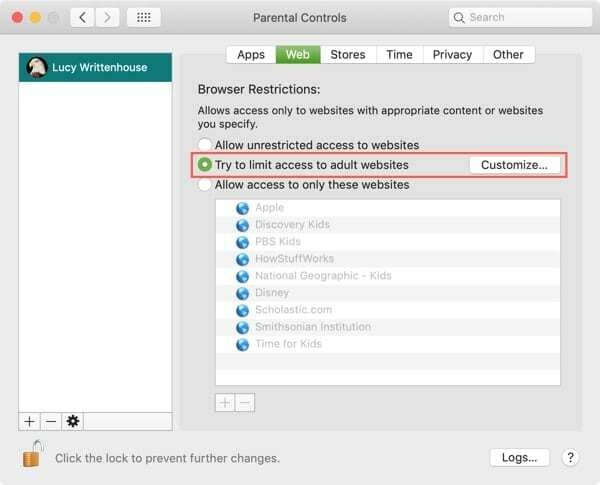
- Spustelėkite Pritaikyti.
- Po skyriumi pavadinimu Niekada neleiskite šių svetainių, spustelėkite pliuso mygtukas ir įveskite svetainės, kurią norite blokuoti, URL. Tęskite šį procesą, kad į sąrašą įtrauktumėte daugiau svetainių.
- Baigę spustelėkite Gerai.
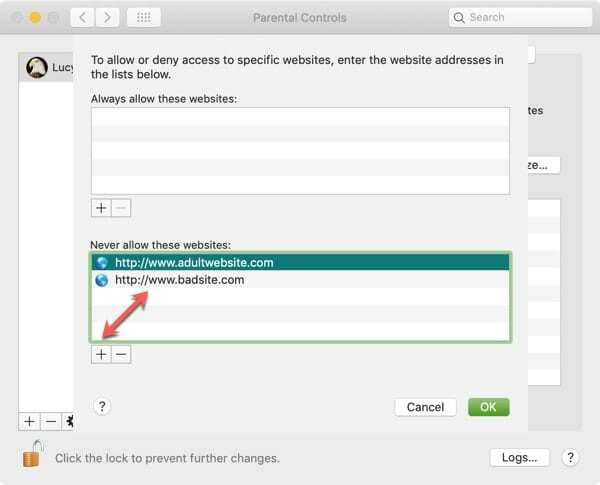
Kaip blokuoti svetaines naudojant terminalą
Jei jums patinka naudoti terminalą „Mac“ įvairioms komandoms, su juo taip pat galite sudaryti svetainių blokavimo sąrašą. Tiesiog atlikite šiuos veiksmus.
- Atidarykite terminalą naudodami Programos > Komunalinės paslaugos iš savo doko arba atidarę „Finder“ spustelėkite Eik > Komunalinės paslaugos meniu juostoje ir pasirinkite Terminalas.
- Nukopijuokite ir įklijuokite arba įveskite žemiau esančią komandą ir paspauskite Grįžti.
sudo pico /etc/hosts
- Įveskite savo „Mac“ naudotoją Slaptažodis ir pataikė Grįžti.
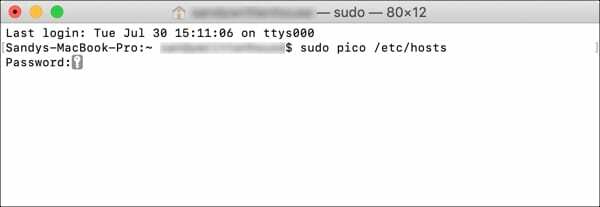
- Eikite į apačią naudodami rodyklės klavišą ir įveskite: 127.0.0.1 po to tarpas ir svetainė, kurią norite užblokuoti. Pataikė Grįžti. Išvardykite kiekvieną svetainę atskiroje eilutėje. (Žr. ekrano kopiją žemiau.)
- Paspauskite Kontrolė + O (didžioji raidė O) ir paspauskite Grįžti išsaugoti.
- Paspauskite Kontrolė + X uždaryti nano.
- Uždarykite terminalo langą.
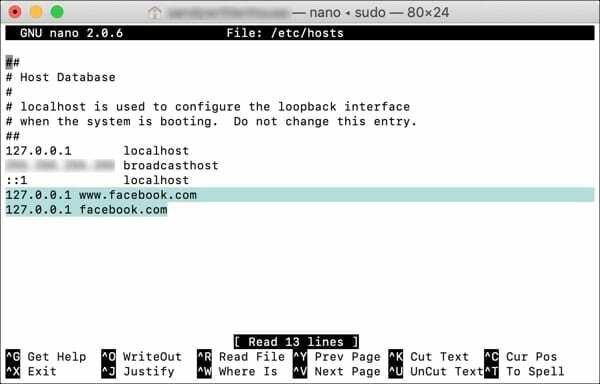
Dabar, kai atidarote naršyklę ir einate į vieną iš terminale nurodytų svetainių, jums turėtų būti užblokuotas prieiga prie jos.
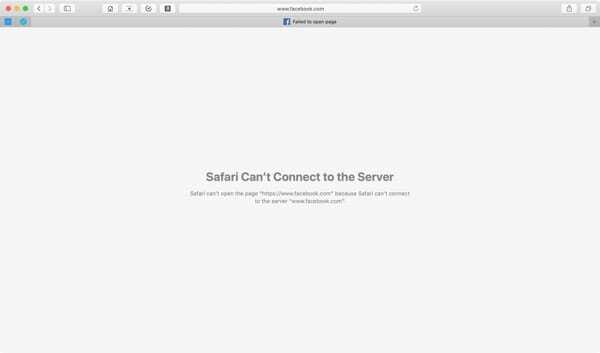
Kaip blokuoti svetaines naudojant 1Focus
„Mac App Store“ galite ieškoti trečiosios šalies programos, kuri padėtų blokuoti svetaines, tačiau viena rekomendacija yra programa, vadinama 1 Fokusas.
Tai puiki programa toms situacijoms, kai norite įsitikinti, kad jūsų mintys ir akys yra sutelktos į darbą, o ne į socialinę žiniasklaidą ar žaidimų svetainę. Programą labai paprasta naudoti. Štai trumpas aprašymas, kaip su ja blokuoti svetaines.
- Atviras 1 Fokusas ir spustelėkite Interneto svetainės skirtukas.
- Pagal Užblokuotos svetainės viršuje spustelėkite pliuso mygtukas pridėti vieną. Taip pat galite pridėti Išimtys apatiniame dešiniajame kampe, jei norite.
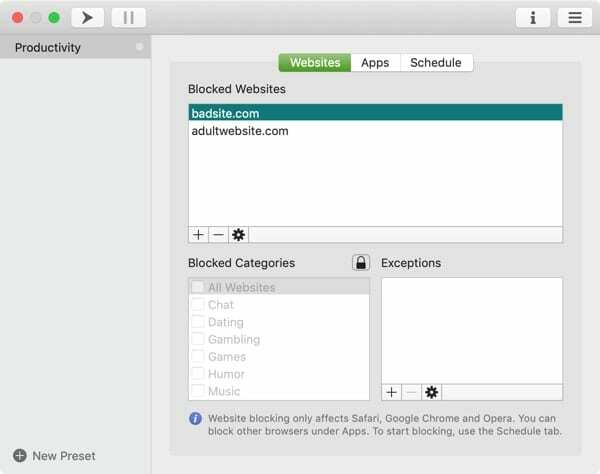
Tada nustatykite tvarkaraštį, kada ir kiek laiko norite blokuoti svetaines.
- Spustelėkite Tvarkaraštis skirtukas viršuje.
- Spustelėkite pliuso mygtukas pridėti laiko bloką valandomis ir minutėmis. Taip pat galite nedelsdami pradėti laiko bloką, įvesdami valandas ir minutes Greita pradžia ir tada spustelėdami Tvarkaraščio blokavimas mygtuką.
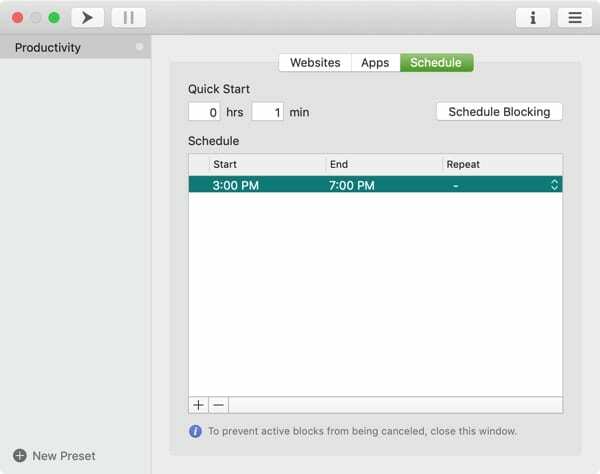
Kai jūs ar kas nors kitas bandys pasiekti užblokuotą svetainę, vietoje tos svetainės jie matys su puikia citata.
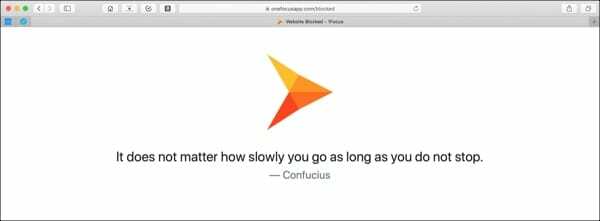
1Focus taip pat suteikia galimybę blokuoti tokias kategorijas kaip pasimatymai ar azartiniai lošimai ir nustatyti pasikartojantį tvarkaraštį kasdien arba tam tikromis dienomis perkant programoje.
1 Fokusas šiuo metu veikia su „Safari“, „Chrome“ ir „Opera“. Jį galima nemokamai įsigyti „App Store“ su papildomų funkcijų pirkimo programoje prenumeratos parinktimi.
Ar esate pasirengęs blokuoti tas svetaines „Mac“?
Kiekvienas iš šių būdų blokuoti svetaines „Mac“ yra paprastas ir efektyvus. Galite įsitikinti, kad svetainės, kurias norite laikyti toliau nuo savo vaikų arba tos, kurias norite pašalinti nuo pagundos, kai dirbate, bus užblokuotos.
Ar bandysite vieną iš šių būdų blokuoti svetaines savo „Mac“? Praneškite mums, kurį pasirinkote ir kaip jis jums tinka toliau pateiktuose komentaruose!

Sandy daug metų dirbo IT pramonėje projektų vadove, skyriaus vadove ir PMO vadove. Tada ji nusprendė įgyvendinti savo svajonę ir dabar rašo apie technologijas visą darbo dieną. Sandy laikosi a Mokslų bakalaurai informacinių technologijų srityje.
Jai patinka technologijos, ypač puikūs žaidimai ir programos, skirtos „iOS“, programinė įranga, palengvinanti jūsų gyvenimą, ir produktyvumo įrankiai, kuriuos galite naudoti kiekvieną dieną tiek darbe, tiek namuose.
Jos straipsniai buvo reguliariai rodomi MakeUseOf, iDownloadBlog ir daugelis kitų pirmaujančių technologijų leidinių.